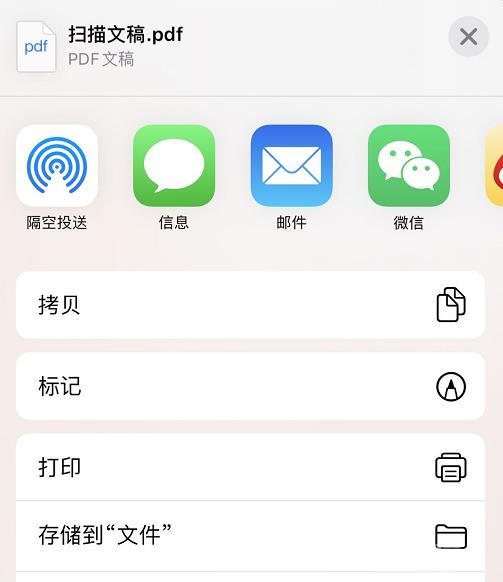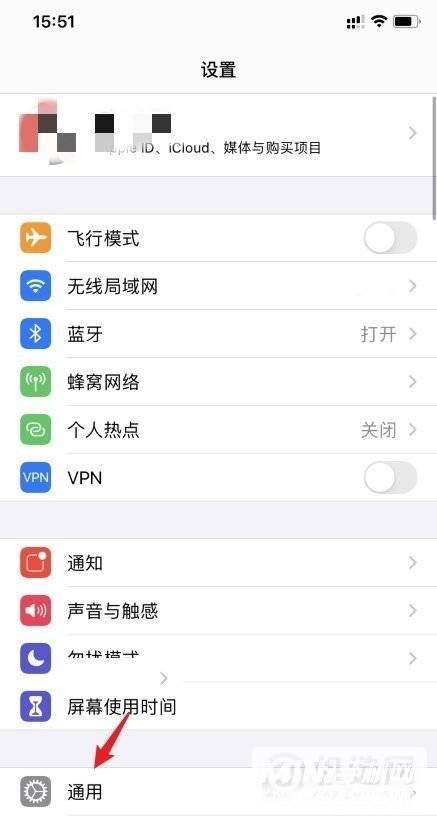使用iOS 附带的Notes 应用程序,您可以扫描iPhone、iPad 或iPod touch 上的文档。扫描后,您可以对其进行编辑并添加签名或手动签署文档。操作方法如下: 1. 打开备忘录或
使用iOS 附带的Notes 应用程序,您可以扫描iPhone、iPad 或iPod touch 上的文档。扫描后,您可以对其进行编辑并添加签名或手动签署文档。
操作方法如下:
1. 打开笔记或创建新笔记,点击
,然后点击扫描文档。
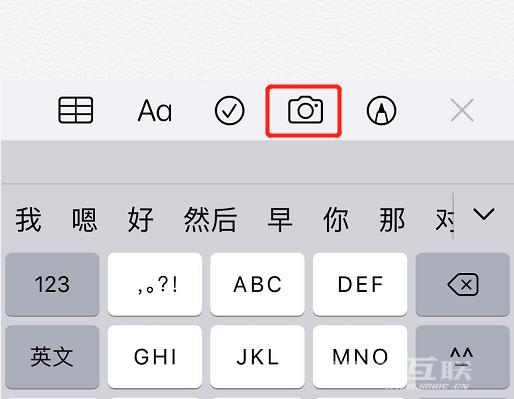
2. 将文档放入设备摄像头的取景器中。
3. 如果设备处于自动模式,将自动扫描文档。如果您需要手动扫描,请点击
或任何音量按钮。
4. 拖动每个角以调整扫描范围以适合页面,然后点击继续扫描。
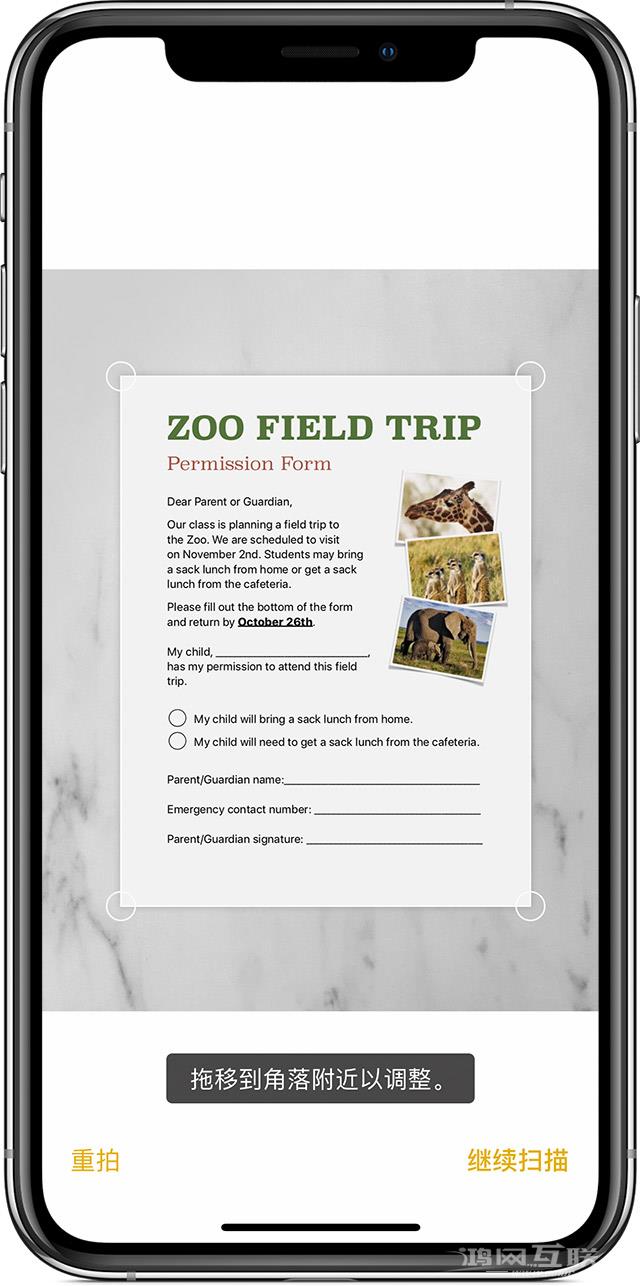
5. 完成后,您还可以向文档添加更多扫描件或点击保存。
此功能适用于所有尺寸的文档,以下是一些提示:
1. 调整拍摄区域:点击每个角的放大镜一次,然后拖动到您想要的位置。
2. 扫描时,您还可以使用相机闪光灯和滤镜,这些设置可以在屏幕顶部更改。
3. 文档扫描后可以进行编辑。单击扫描的文档可显示编辑工具栏,您可以在其中旋转、裁剪或添加滤镜。
4. 单击扫描文档中的共享按钮(右上角),您可以在扫描文档上进行标记、涂鸦、另存为PDF 文件,或者打印、复制和共享。